Como mover um jogo do Steam para outro disco, o modo fácil

Steam oferece várias pastas de biblioteca, e você pode escolher onde deseja instalar os jogos ao baixá-los. E, graças a uma atualização recente, você pode facilmente mover um jogo depois de baixá-lo sem baixar novamente a coisa toda.
Esse processo pode evitar o download de dezenas ou até centenas de gigabytes de dados de jogos novamente , só porque você tem um novo SSD e quer mover alguns jogos. É diferente de mover uma pasta inteira da biblioteca Steam, que move todo o jogo dentro dela - o processo a seguir permite que você mova apenas alguns jogos em vez de toda a biblioteca.
Esse processo costumava ser muito mais complexo, mas uma compilação recente tornou muito mais fácil. Verifique se o seu Steam está atualizado para que as instruções abaixo funcionem - você pode clicar em Steam> Check for Updates para ter certeza. Usamos a compilação de 18 de janeiro de 2017 neste guia
Etapa 1: Criar uma segunda pasta Steam
RELACIONADA: Como mover sua biblioteca Steam para outra pasta ou disco rígido
Primeiro, você Você precisará fazer uma pasta da biblioteca Steam na segunda unidade, caso ainda não tenha feito isso. Para fazer isso no Steam, clique em Steam> Configurações. Selecione a categoria “Downloads” e clique no botão “Steam Library Folders”.
Clique em “Add Library Folder”, selecione a unidade na qual você deseja criar a pasta da biblioteca e clique em “New Folder”. Dê o nome que quiser, clique em "OK" e depois clique em "Selecionar" para escolher a pasta que você acabou de criar.
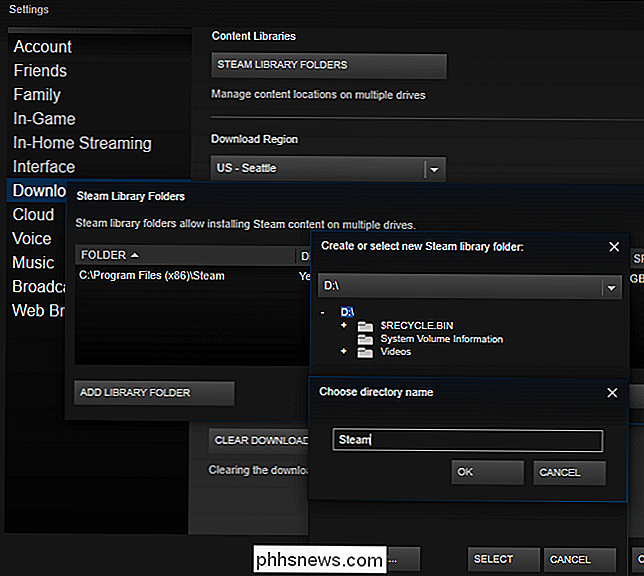
A pasta que você escolheu aparecerá na lista de pastas da Biblioteca Steam. Agora você pode fechar esta janela.
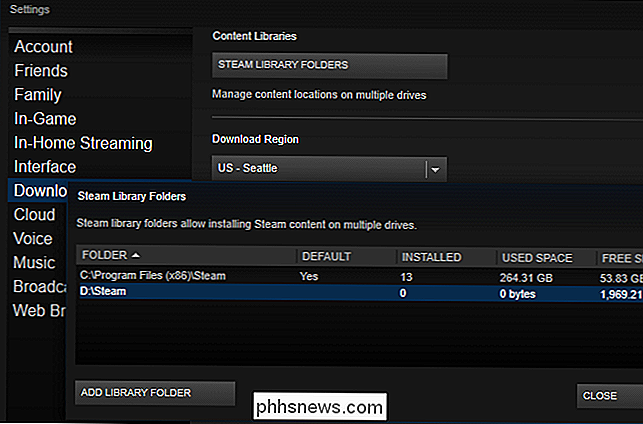
Etapa 2: Mover os arquivos de jogos para a segunda biblioteca
Para mover um jogo instalado depois de adicionar uma segunda biblioteca, clique com o botão direito do mouse na biblioteca Steam e selecione “Propriedades ”.
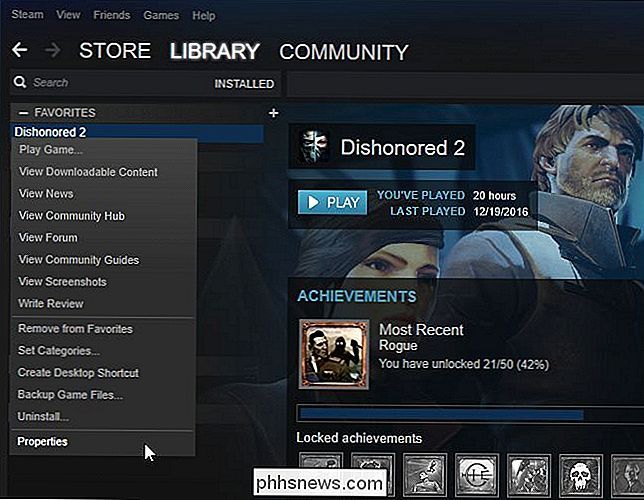
Clique na guia“ Arquivos locais ”e clique no botão“ Mover pasta de instalação ”. Selecione a biblioteca Steam para a qual você deseja mover o jogo e clique no botão “Mover pasta”.
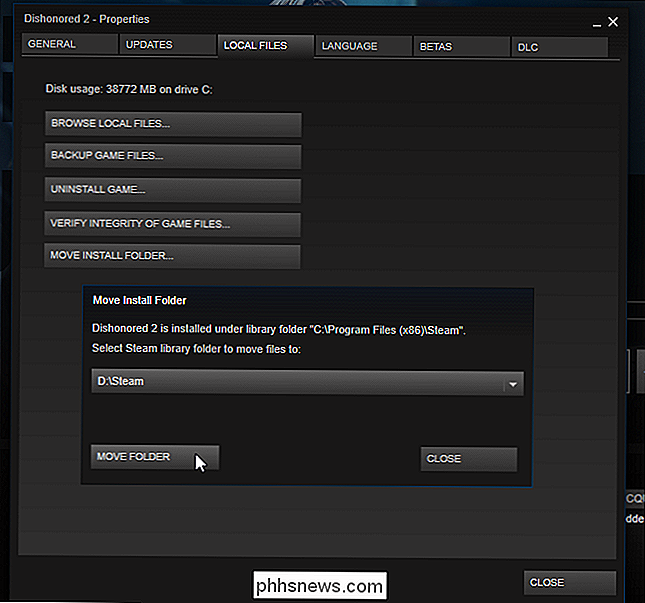
Você terminou. O Steam moverá os arquivos do jogo para o outro local da biblioteca. Para mover outros jogos, basta repetir esse processo.
Ao instalar um jogo no futuro, o Steam perguntará para qual biblioteca você deseja instalá-lo, mas você poderá mover seus jogos a qualquer momento.
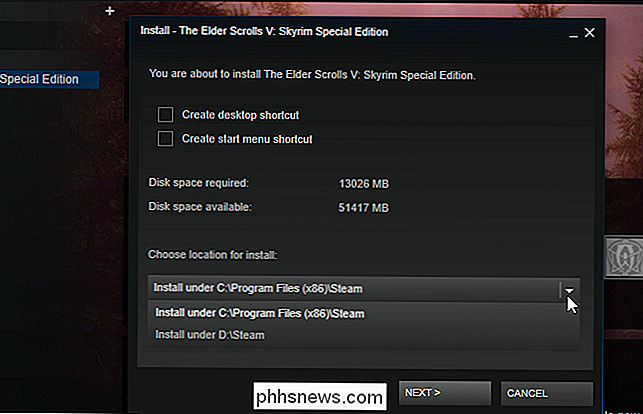

How to Pin WhatsApp Conversas no topo da lista de bate-papo
WhatsApp tem um ótimo recurso onde você pode fixar certas pessoas no topo do aplicativo. Isso significa que você pode manter as pessoas importantes em sua vida no mesmo lugar, acima do resto de seus bate-papos. Veja como fazer isso: Abra o WhatsApp e vá para a tela de bate-papos. No iPhone, deslize para a direita no bate-papo que você deseja fixar na parte superior e toque em Fixar.

Como usar (ou desativar) o modo Picture-in-Picture no Android Oreo
Voltar muitas luas atrás - talvez dois anos - o Google introduziu uma espécie de modo picture-in-picture em o aplicativo do YouTube. É um recurso tão legal, a empresa descobriu por que não fazer isso algo que você pode usar em qualquer lugar no Android? Então, com o Oreo, eles fizeram isso. É legal. Mas isso não funciona apenas para o YouTube.



